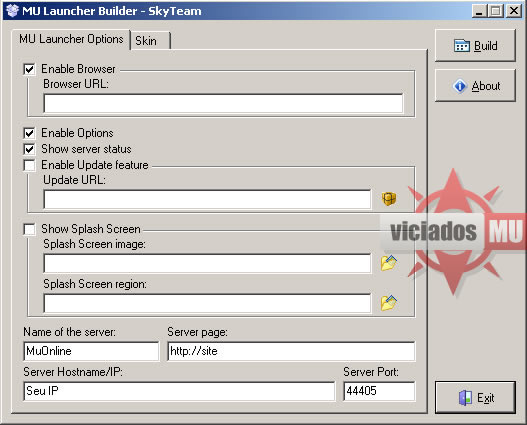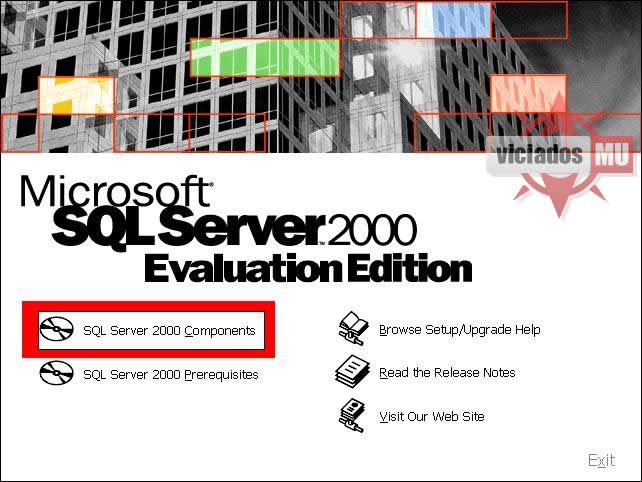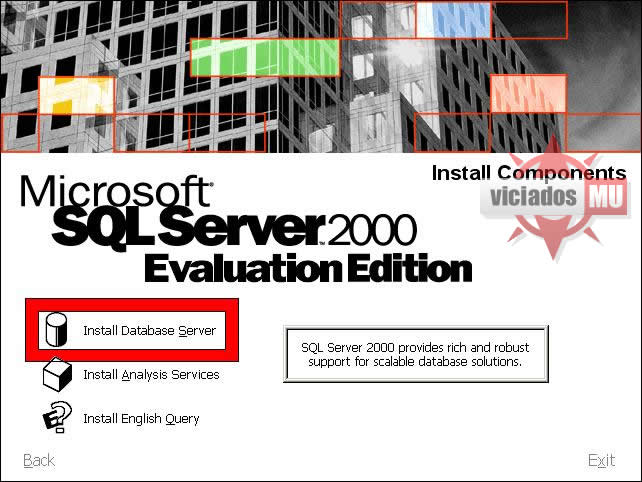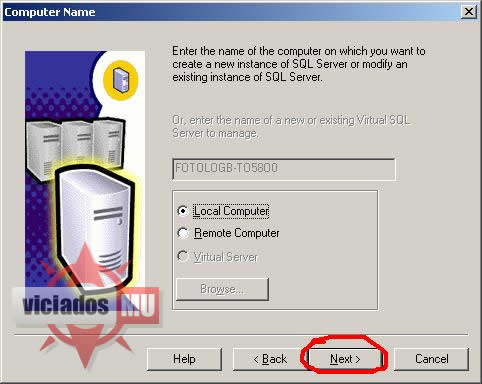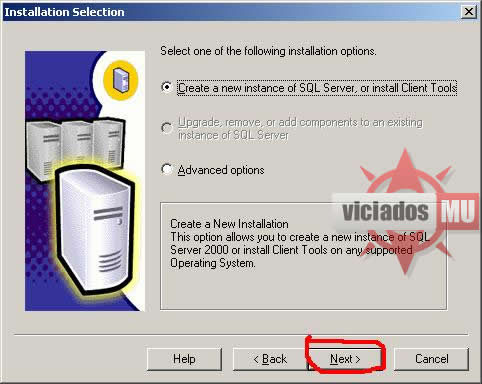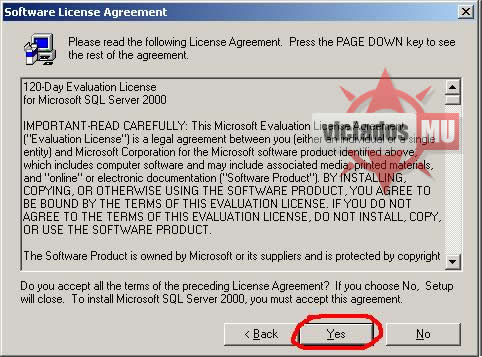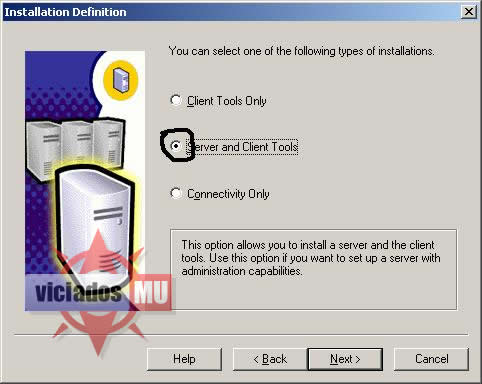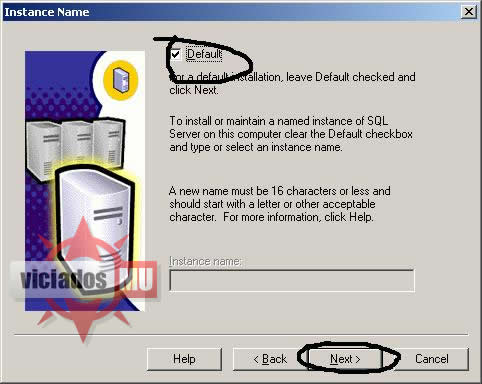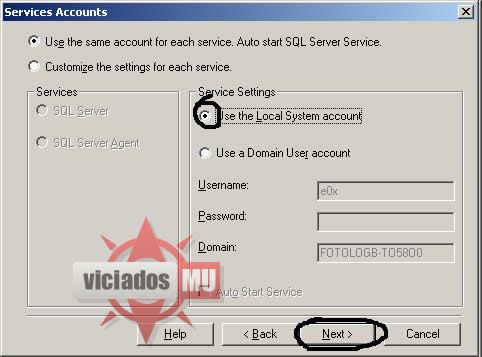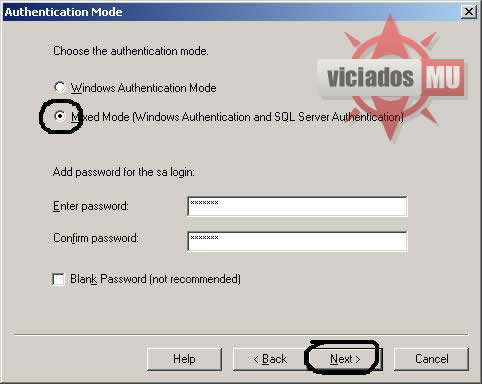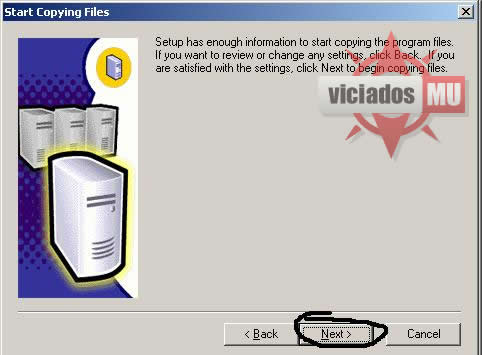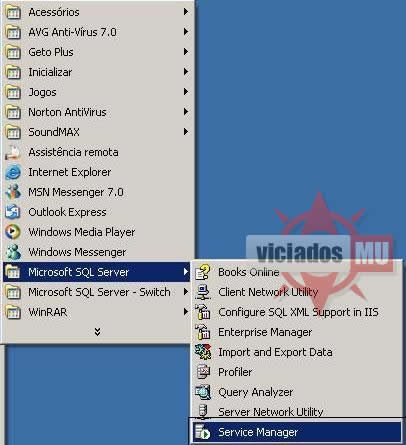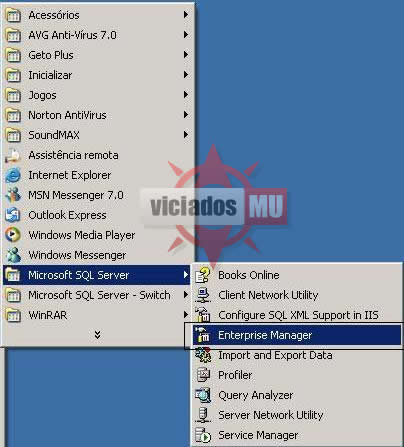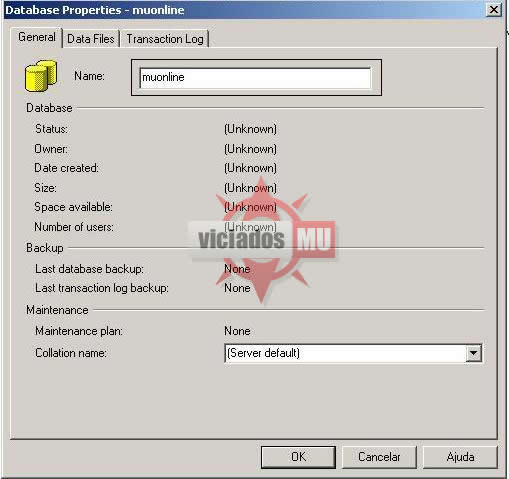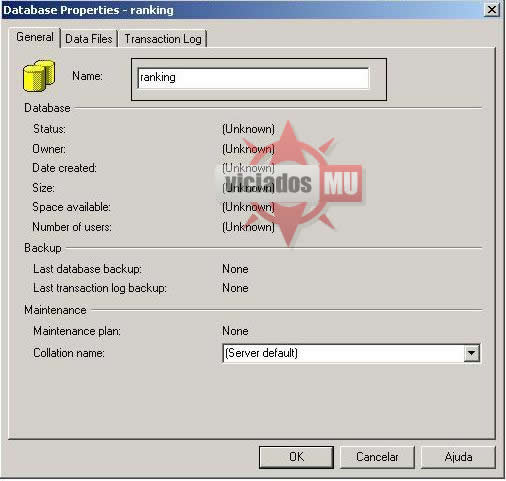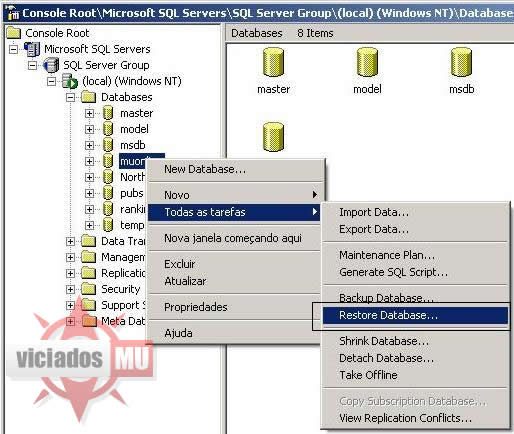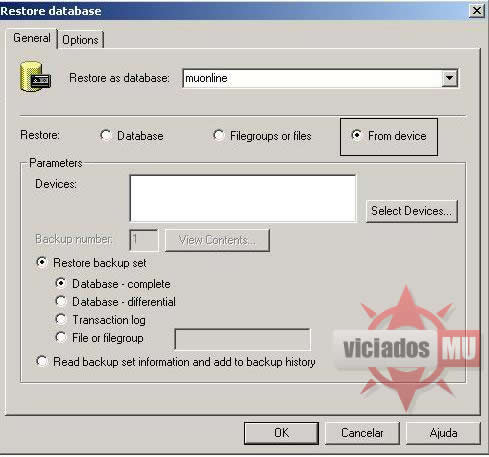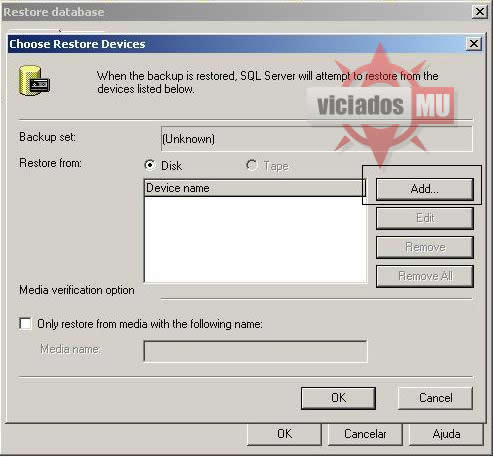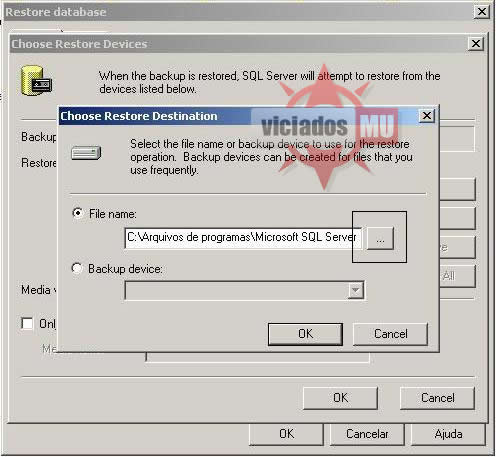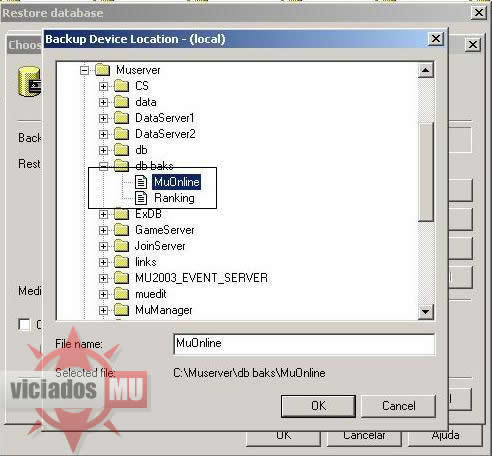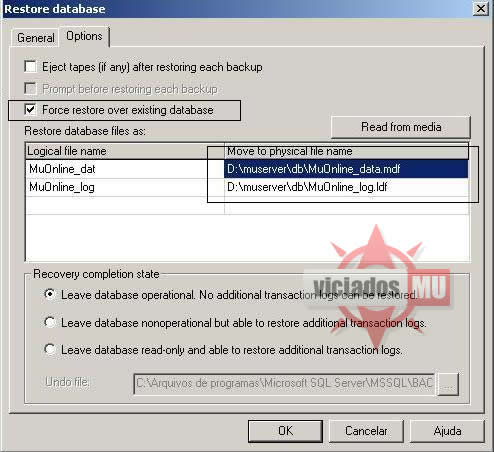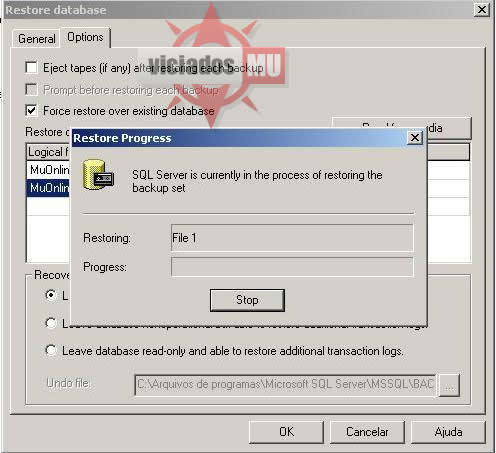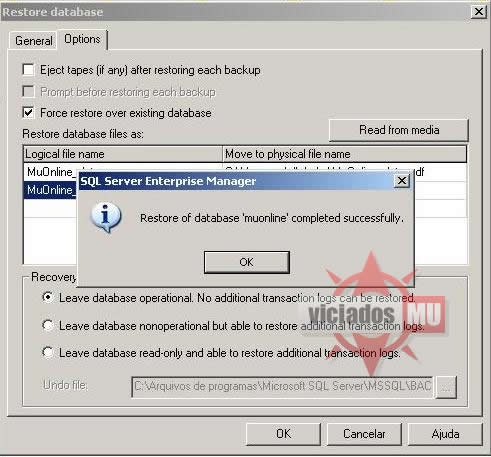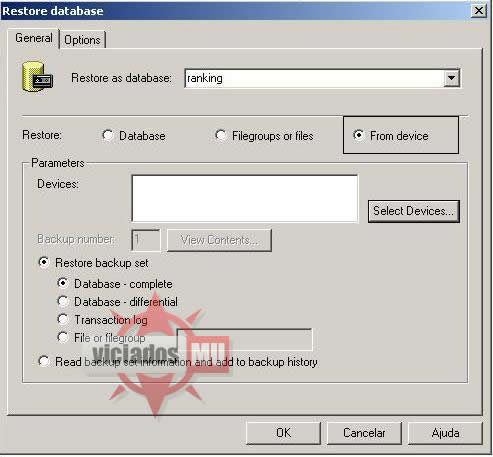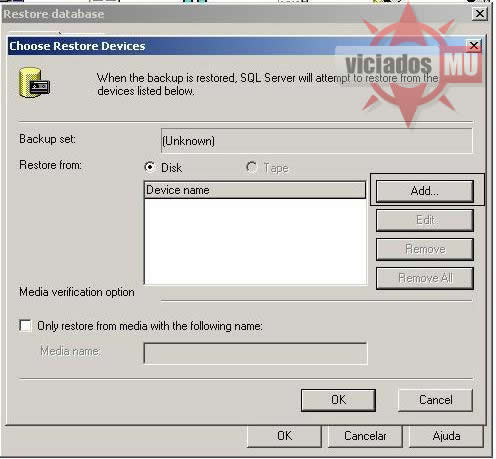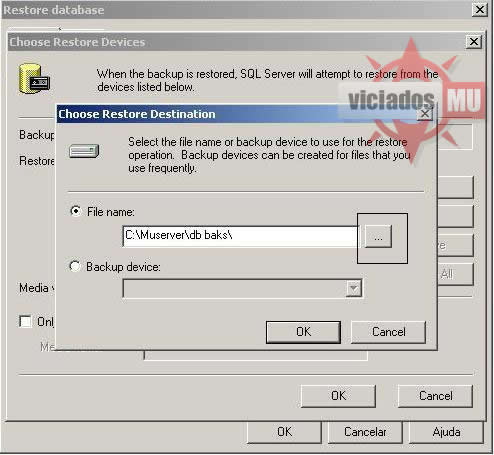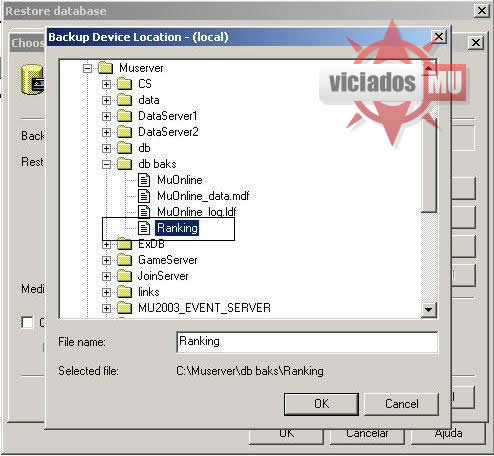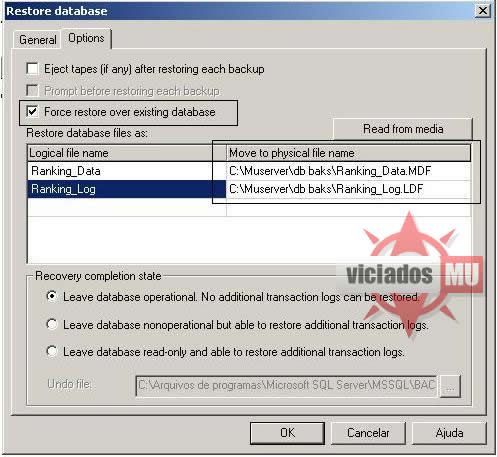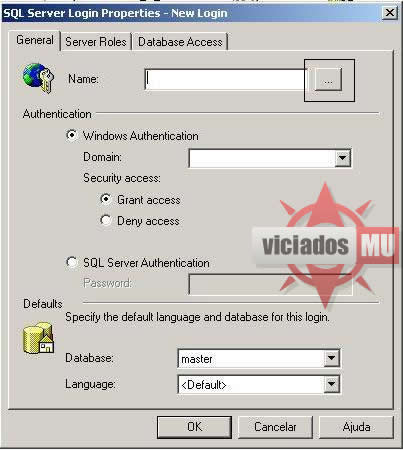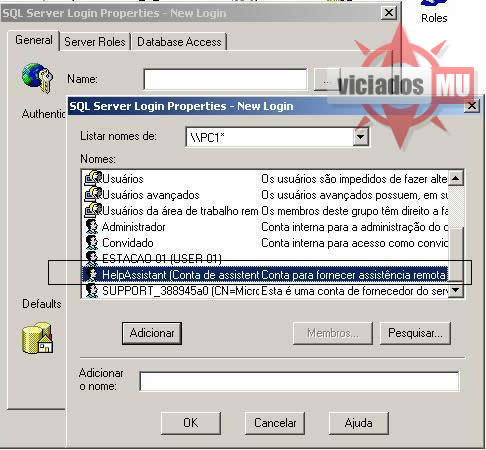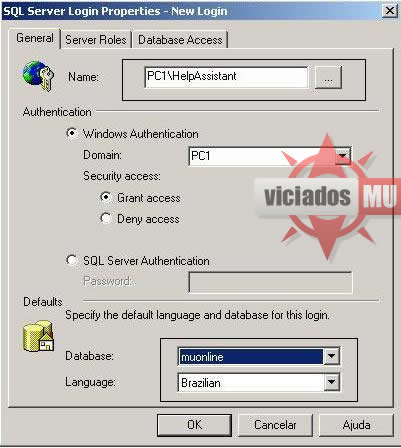| - Aprenda a criar launcher para seu cliente |
skip to main |
skip to sidebar


Categorias
Publicidade

Categories
- Reisinho (100)
Marcadores
- Reisinho (100)
Parceiros
Downloads
Problemas
Estatisticas
Blog Archive
-
▼
2011
(104)
-
▼
março
(104)
- Regras Xat
- Video Muonline
- Publicidade
- Regras WebLinkMu
- Portal WebLinkMu
- Regras Xat
- Mu Online História
- Wallpaper MuOnline
- Letras Embaçadas
- Auto Buff
- Resetando varias Veses
- Mover NPC de GM
- Fexar Anti - Hack do Mu
- Invadindo Site por FTP
- SpeeD Hack de Mu Season4/5
- Se Proteger Contra Ataques
- Capote + AutoKill + HitHacker
- Distribuir Quantos Pontos Quiser
- Derrubar Site de Mu Online
- Gold Hacker
- Descobrir IP e Porta
- Descobrir IP do Server
- Virando GM
- Atacar dentro da Cidade
- Trade Hacker WePro
- Abrir 2 MuOnline
- Outros
- Video Aulas
- Utilitários
- WebSites
- Skins para MuOnline
- Skins para MuOnline
- Clientes
- MuServer's
- Servidor Lan & Wan
- Jobs
- Scripts Website
- Particionar HD
- ODBC
- Server com Moden Rotiado
- Pontos Maximos
- Instalando Site
- Instalar SQL
- Hosperdar Site
- Hexdecimal
- Hamachi
- Editar Gate
- No-IP
- Editar WTF
- Editando Server
- Configurar Shop
- Editar o Move
- Editar Monstros
- Editando main
- Editando Item.txt
- Editar Aneis
- Reduzir BD
- Deletando Accs (Conta)
- Deletando Guilds
- Criar Spot
- Criar Skins
- Editar NPCs e Monstros
- Criar Launcher com AutoUpdate
- Criando Launcher
- Criar um Instalador
- Connect Fail
- Configurando SQL S4
- Configurando SQL
- Configurar MuServer S4
- Configurar MuServer
- Abrindo as Portas de um Rotiador
- Castle Siege
- Configurar Bug Bless
- Configurar Host Windows
- Comandos SQL
- Comandos de GM PRA MU ACIMA DE 1.04
- Comandos de GM
- Colocar IP Fixo
- Colocando Vip
- Arrumar Resolução
- Protegendo o Servidor - Protegendo o servidor con...
- Auto Pk
- Auto Reset
- Auto Mensagem
- ACC VIP
- BUG do zen
- GUARDIÕES
- Evitando Trade Hacker
- AUTO CLIQUE
- Itens
- Aprenda A Joga MuOline
- Status dos Chars
- Quests
- Criando Asas e Capa
- Funções Do Muonline
- Mixes e NPCs
- Jewels
- fazendo Pets No Muonline
- Fruit Como fazer fruit
- Eventos Muonline
-
▼
março
(104)
Estatistica
Visitas:
Usuários
Tutoriais
Sobre Mu Online
Publicidade

Copyright©2010 WEB Link. Todos os direitos reservados.